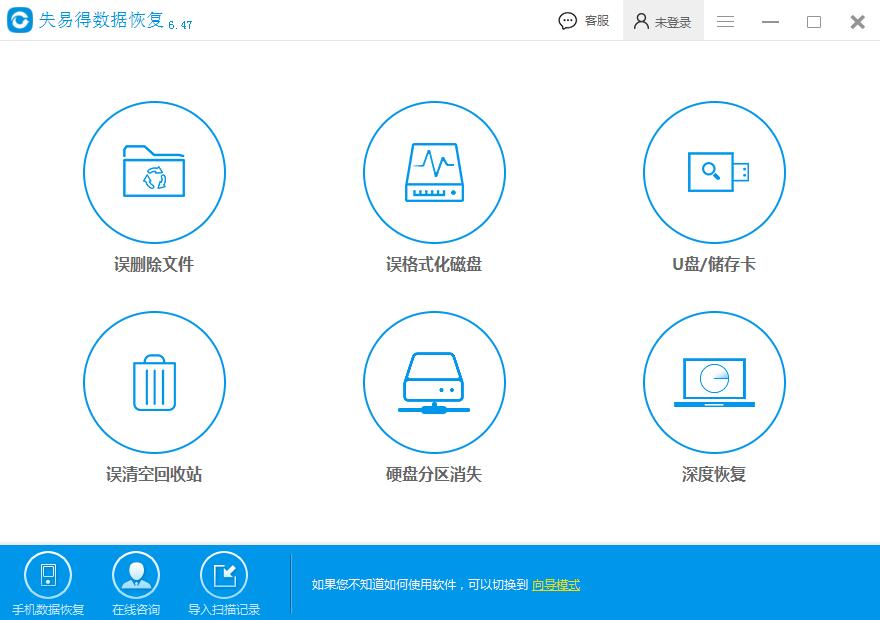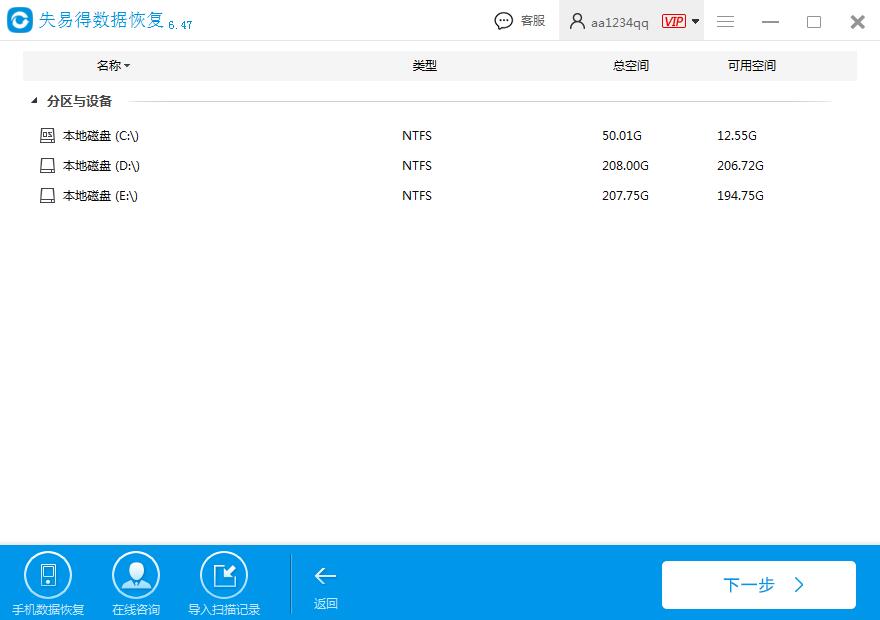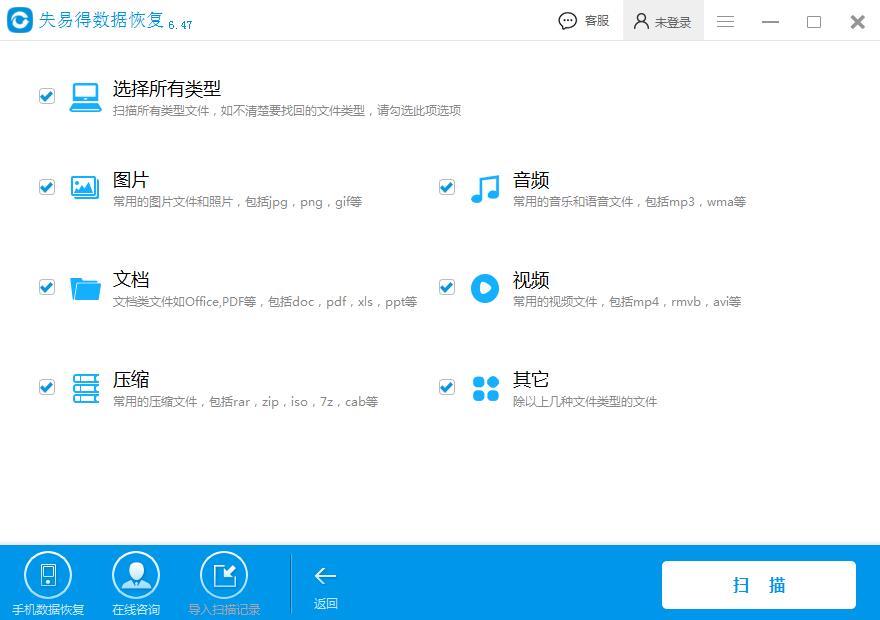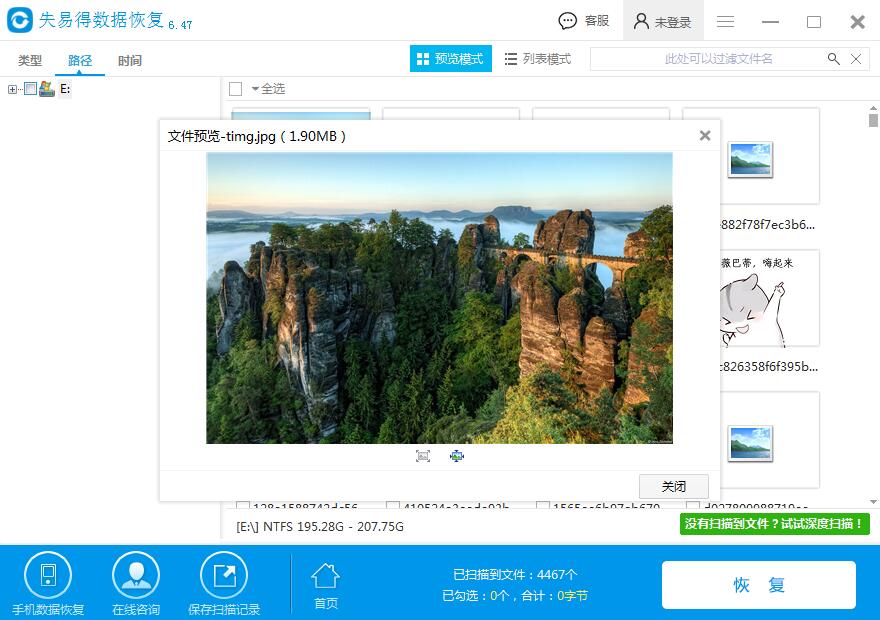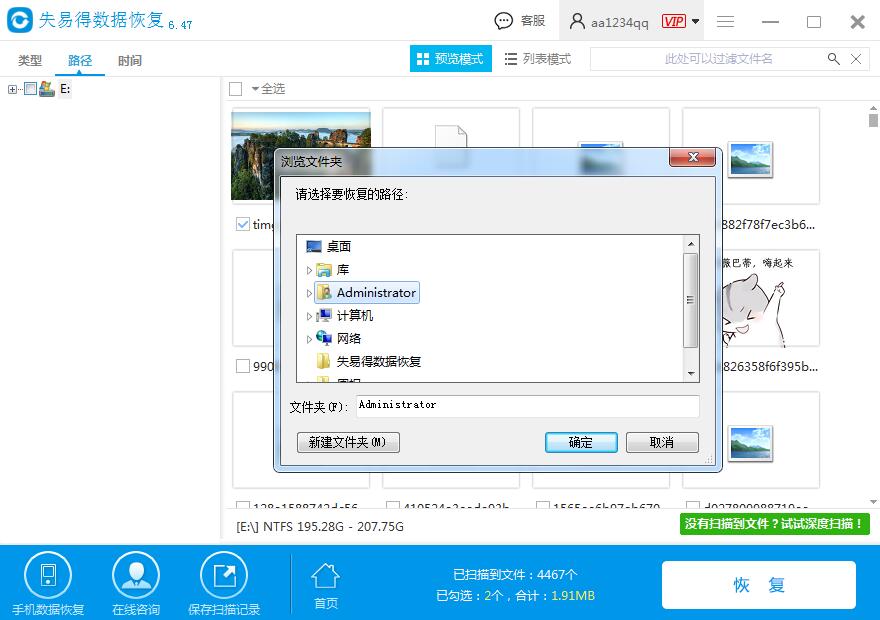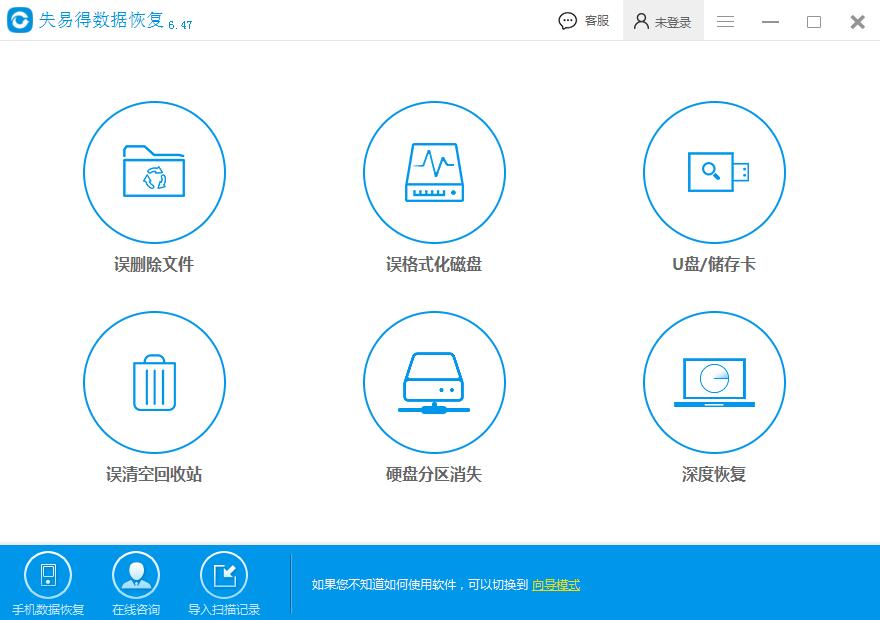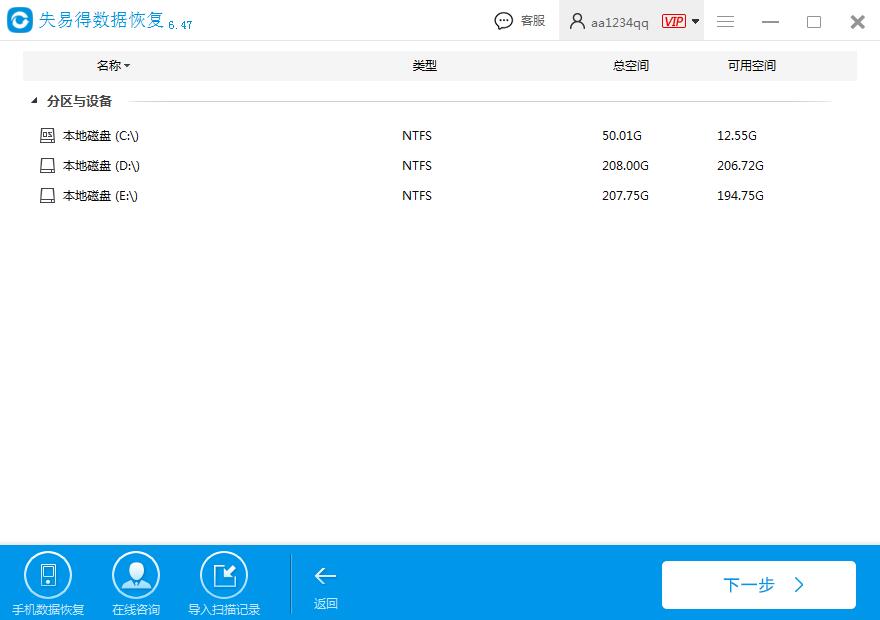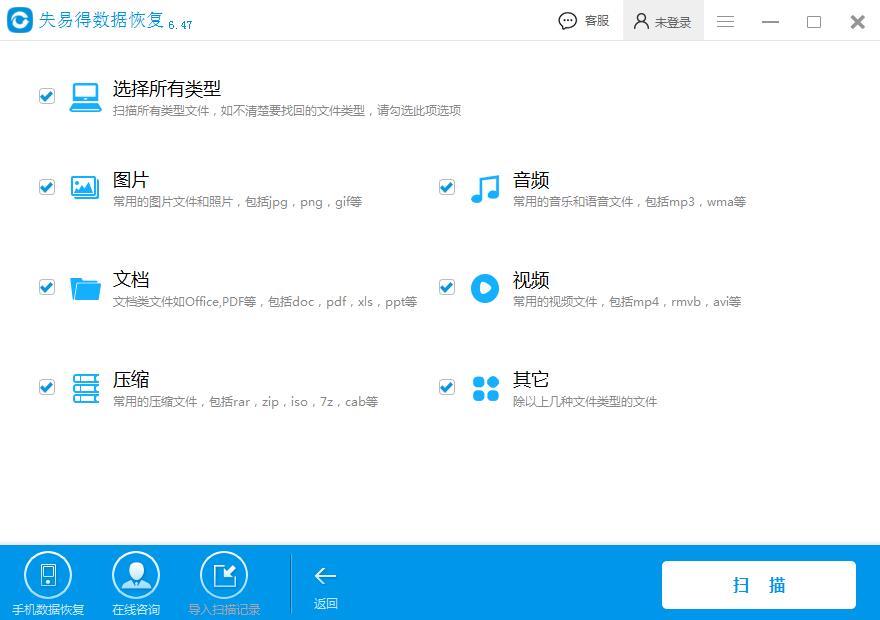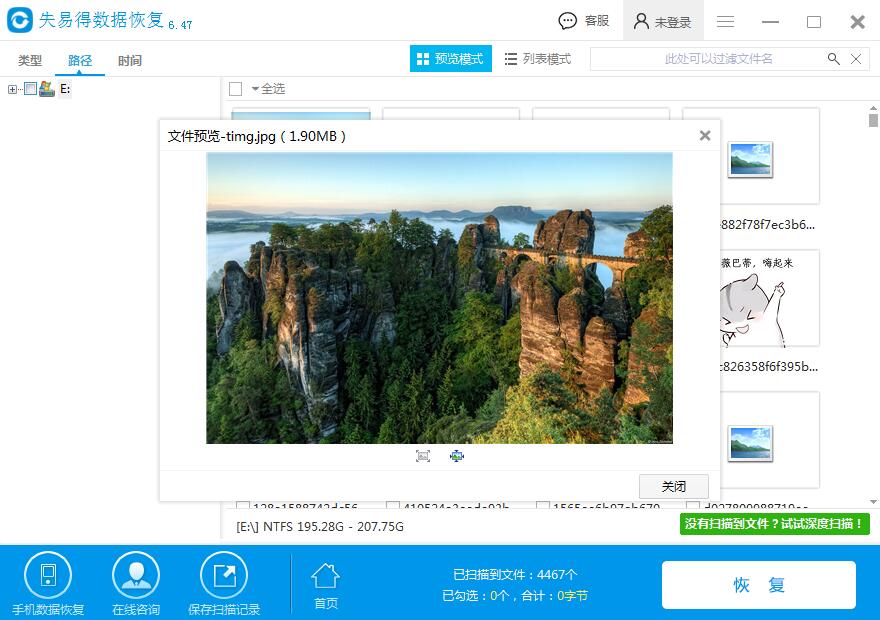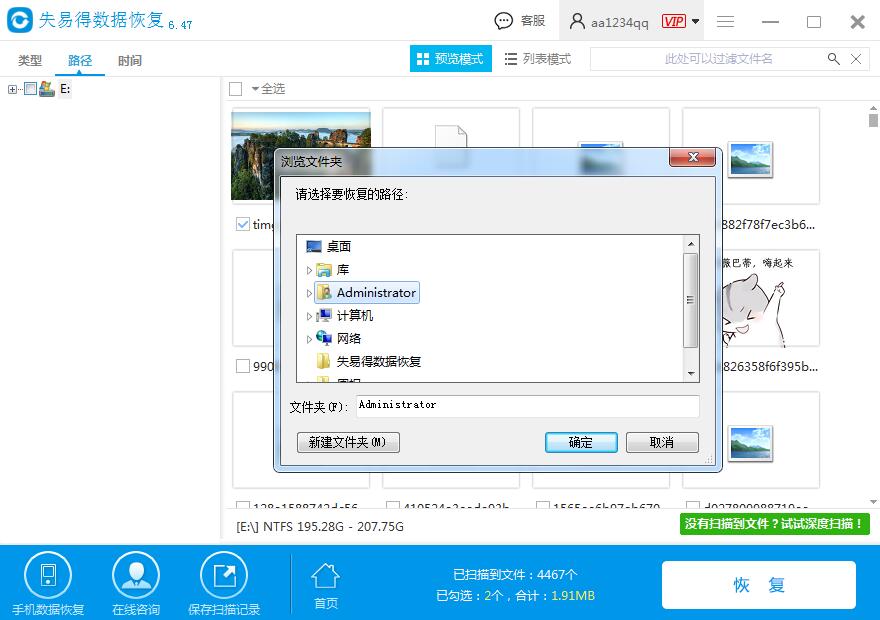电脑桌面删除的文件怎么恢复?关键看您是彻底删除还是删除到回收站。如果没有删除到回收站,同样可以
恢复的,但是要通过专业的
数据恢复软件来帮忙
恢复。如果是删除到回收站,只要没有清空,直接在回收站找回就行。如果是彻底删除,那么如何
恢复呢?不要着急,首先我们要了解一下,桌面到底在哪里。一般情况下,桌面是在系统盘,一般也就是C盘,C盘里面文件夹名为Desktop,这就是桌面文件夹。所以了解到这一点,您就可以使用
数据恢复软件恢复您需要
恢复的文件了。
下面小编给您介绍一款安全可靠的数据恢复软件——失易得数据恢复软件,通过这款软件一般可以恢复出来我们需要的文件,除非您的文件被覆盖或者损坏了。接下来,跟您讲解一下具体步骤,在预览模式底下可以直接选择扫描桌面,但是这里小编讲的是另外一个方法。
第一步:在电脑上安装软件,百度一下,然后再官网下载失易得数据恢复软件,软件安装的位置不要选择文件删除的磁盘上。这样做的目的是防止软件安装的时候将原先删除的文件覆盖,导致数据无法恢复。运行软件,切换到标准模式,可以看到有六个恢复模块,选择我们需要的“误删除文件”功能。
图1:点击选择误删除文件
第二步:选择要扫描的磁盘,桌面一般就是C盘,所以选择C盘。
图2:选择磁盘
选择要恢复的文件类型,文件是图片的形式,就勾选图片,如果是Excel类型,就勾选包含Excel的类型。
图3:选择数据类型
第三步:数据在扫描磁盘的过程,在扫描的时候界面上可以切换到预览模式。可以随时中断,停止软件扫描磁盘,在扫描的时候还能预览到文件内容。预览到的文件内容正常的文件说明恢复出来是可以直接使用的。还有一点您可以在路径里面直接找到Desktop这个桌面文件夹,一般桌面直接删除的基本在里面找。
图4:预览文件
第四步,扫描完成后,在软件上选择自己要恢复的并且预览正常的文件进行勾选,再点击下方的恢复按键,将文件存储到磁盘上,完成恢复!
图5:恢复文件,选择路径
以上就是电脑桌面删除的文件恢复的另外一种方法,如果这种方法没有找到您需要的文件深度扫描看看。如果深度扫描不到或者预览不正常的文件都扫描文件已经损坏了,无法恢复了。什么原因造成文件损坏呢?很简单,数据覆盖和文件碎片。数据覆盖指的是您需要的文件的数据被新存储的文件数据代替了,旧数据彻底消失了。文件碎片也叫磁盘碎片,自己可以百度百科了解相关科普知识,那么有比较专业的描述。还有一个问题,如果您是删除到回收站后又清空回收站怎么恢复?下面这篇短文可以参考一下。
本文为原创,转载请注明原网址:
http://www.wnhuifu.com/1269.html
本文关键词:
数据恢复软件,恢复,桌面文件恢复,都叫兽数据恢复软件下载